INTRODUZIONE A MATLAB E SIMULINK
|
|
|
- Roberta Ricciardi
- 5 anni fa
- Visualizzazioni
Transcript
1 INTRODUZIONE A MATLAB E SIMULINK Vincenzo LIPPIELLO vincenzo.lippiello@unina.it PRISMA Lab Dipartimento di Ingegneria Elettrica e Tecnologie dell Informazione Università degli Studi di Napoli Federico II
2 Introduzione / 1 Il programma MATLAB è nato principalmente come programma destinato alla gestione di matrici. Le versioni successive sono state completate con serie di funzioni che permettono le più complesse analisi numeriche, adatte ad esempio all analisi e alla soluzione di problemi di controllo.
3 Introduzione / 2 La linea di comando di MATLAB è indicata da un prompt come in DOS: >>. Accetta dichiarazioni di variabili, espressioni e chiamate a tutte le funzioni disponibili nel programma. Tutte le funzioni di MATLAB non sono altro che files di testo, simili a quelli che l utente può generare con un text editor, e vengono eseguite semplicemente digitandone il nome sulla linea di comando. MATLAB permette inoltre di richiamare le ultime righe di comandi inseriti usando le frecce in alto e in basso.
4 Introduzione / 3 Help di MATLAB MATLAB presenta un help in linea con informazioni sulla sintassi di tutte le funzioni disponibili. Per accedere a queste informazioni, basta digitare: help nome_funzione È anche possibile avere un help di tutte le funzioni di una certa categoria; ad esempio per sapere quali sono le funzioni specifiche per l analisi ed il controllo di sistemi dinamici, basta digitare: help control Per sapere quali sono le varie categorie di funzioni disponibili (i cosiddetti toolbox), basta digitare: help Per accedere alla home-page della guida digitare: doc
5 Introduzione / 4 I files interpretati dal programma sono file di testo ASCII con estensione.m ; sono generati con un text editor e sono eseguiti in MATLAB semplicemente digitandone il nome sulla linea di comando (senza estensione!). È possibile inserire dei commenti al loro interno precedendo ogni linea di commento col percento % Attenzione! Può essere molto utile andare nelle directories dove si trova il programma ed analizzare come le varie funzioni sono state implementate. Ciò è possibile poiché ogni funzione ed ogni comando MATLAB richiama un file.m
6 Punteggiatura e variabili / 1 Le istruzioni (siano esse contenute in un file.m lanciato da MATLAB, oppure digitate direttamente dalla linea di comando) vanno sempre terminate con un punto e virgola, altrimenti è visualizzato il risultato dell applicazione dell istruzione Es: var1=6; Es: var2=linspace(-10,10,10000);
7 Punteggiatura e variabili / 2 Per visualizzare il contenuto di una variabile è sufficiente digitarne il nome senza punto e virgola sulla linea di comando. Tutti i calcoli effettuati in MATLAB sono eseguiti in doppia precisione, ma si possono visualizzare in un formato diverso usando i comandi: format short Virgola fissa con 4 decimali format long Virgola fissa con 15 decimali format short e Notazione scientifica 4 dec. format long e Notazione scientifica 15 dec. Il risultato dell ultima operazione è memorizzato nella variabile ans.
8 Operatori scalari Gli operatori disponibili sono: +, -, *, /, ^ sin, cos, tan (radianti) sind, cosd, tand (gradi) asin, acos, atan exp, log (naturale), log10 (in base 10) abs, sqrt, sign
9 Numeri complessi L unità complessa è i o j ed è predefinita NON usare i o j come variabili o indici nei cicli se dovesse servirvi l unità complessa Un numero complesso si scrive nella forma a+j*b Es: z=2+j*3 Operatori applicabili a numeri complessi: abs : modulo, es. abs(z) angle : fase, es. angle(z) real : parte reale, es. real(z) imag : parte immaginaria, es. imag(z)
10 Matrici e loro operatori / 1 L'inserimento di un vettore o di una matrice in generale viene effettuato tra parentesi quadre, separando gli elementi delle righe con spazi o virgole, e le diverse righe con punti e virgola (oppure andando a capo ad ogni nuova riga) Es. di vettore riga: x = [1, 2, 3]; Es. di vettore colonna: y = [1; 4; 7]; Es. di matrice: A = [1 2 3; 4 5 6; 7 8 9]; oppure: A = [ ];
11 Matrici e loro operatori / 2 Per far riferimento agli elementi di una matrice A l elemento a mn è indirizzato come A(m,n); es. A(2,3) dà 6 la riga m-esima è indirizzata come A(m,:), dove tutte le colonne sono indicate con due punti; es. A(2,:) dà [4 5 6] la colonna n-esima è indirizzata come A(:,n), dove tutte le righe sono indicate con due punti; es. A(:,3) dà [3; 6; 9] la sottomatrice avente elementi a mn, con m 1 <m<m 2 e n 1 <n<n 2, è indirizzata come A(m1:m2,n1:n2); es. A(1:2,2:3) dà [2, 3; 5, 6]
12 Matrici e loro operatori / 3 Gli operatori applicabili a matrici sono + - * ^ / \ ' Divisione a sinistra:a\b=inv(a)*b Divisione a destra: B/A=B*inv(A)
13 Matrici e loro operatori / 4 Altre funzioni operanti essenzialmente su vettori (riga o colonna) sono max, min sort sum, prod median Esistono poi particolari operatori (.*,./,.^) che permettono di effettuare operazioni su vettori elemento per elemento, senza ricorrere a cicli. Ad esempio, se x è un vettore, per moltiplicare elemento per elemento i due vettori sin(x) e cos(x) basta fare y = sin(x).* cos(x);
14 Matrici e loro operatori / 5 Altre funzioni che operano invece essenzialmente su matrici sono inv det size rank eig Attenzione: tutte le funzioni che operano su matrici hanno dei vincoli sugli operandi introdotti. Ad esempio non si può invertire una matrice non quadrata. Per ulteriori spiegazioni sulla sintassi della funzione utilizzare il comando help.
15 Matrici e loro operatori / 6 La funzione eig opera su matrici quadrate nel modo seguente y=eig(a); produce un vettore y contenente gli autovalori della matrice A [U,D]=eig(A); produce una matrice U avente per colonne gli autovettori della matrice A, ed una matrice D diagonale avente sulla stessa gli autovalori della matrice A
16 Matrici e loro operatori / 7 Esistono poi varie funzioni predefinite per la creazione di matrici eye(n) : matrice identità n righe n colonne zeros(m,n): matrice di 0 con m righe e n colonne ones(m,n) : matrice di 1 con m righe e n colonne rand(m,n) : matrice casuale di valori tra 0 e 1 diag(x) se X è un vettore con n elementi, produce una matrice quadrata diagonale di dimensione n per n con gli elementi di X sulla diagonale se invece X è una matrice quadrata di dimensione n per n, produce un vettore di n elementi pari a quelli sulla diagonale di X
17 Matrici e loro operatori / 8 Il comando : può essere usato per generare vettori senza specificare incremento es. t=1:5 => t=[ ] con incremento positivo specificato es. t=0:0.2:1 => t=[ ] con incremento negativo specificato es. t=2:-0.2:1 => t=[ ]
18 Polinomi / 1 Alcune funzioni che verranno elencate in seguito necessitano di polinomi come parametri d ingresso. MATLAB tratta i polinomi come particolari vettori riga, i cui elementi sono i coefficienti dei monomi del polinomio in ordine di potenza decrescente. Es. il polinomio s s s s+4 viene rappresentato come: num=[ ];
19 Polinomi / 2 La funzione conv moltiplica due vettori e quindi due polinomi. Es. il prodotto tra polinomi (s 2 +s+1)*(s s+1000)viene effettuato con: prod = conv([1 1 1],[ ])che dà come risultato il vettore[ ]
20 Polinomi / 3 La funzione roots calcola le radici del polinomio Es: p = [ ]; r = roots(p); In r sono memorizzate le radici del polinomio p La funzione inversa è la funzione poly pp = poly(r); In pp viene ripristinato il polinomio originale p
21 Polinomi / 4 La funzione residue calcola residui e poli di una funzione di trasferimento. Es: num = [ ]; den = conv([1 1 1],[ ]); [r,p,k] = residue(num,den); In r sono memorizzati i residui della funzione, in p i poli ed in k l'eventuale termine aggiuntivo nel caso in cui il numero di zeri sia maggiore o uguale al numero di poli della funzione.
22 Istruzione IF THEN - ELSE La forma generale del costrutto IF-THEN-ELSE è la stessa di un qualsiasi linguaggio di programmazione if condizione1, operazioni1; elseif condizione2, operazioni2; else operazioni3; end;
23 Istruzione IF THEN ELSE / 2 Condizione1,2 devono essere condizioni che restituiscono come risultato VERO o FALSO. Gli operatori disponibili per tali confronti sono <, > <=, >= == ~= & ~ uguale diverso and logico or logico not logico
24 Istruzioni per cicli / 1 I cicli si possono fare con due diversi costrutti: for k = 1:step:n, operazioni; end; Il ciclo esegue le operazioni incrementando la variabile k da 1 a n con il passo indicato in step
25 Istruzioni per cicli / 2 Oppure while condizione operazioni; end; Il ciclo esegue le operazioni fino a che la condizione è verificata. La condizione viene costruita con le stesse regole (vincoli ed operatori) di quella dell'if-then-else. Attenzione: prevedere una inizializzazione prima del ciclo che verifichi la condizione per far sì che il programma entri nel ciclo, ed inoltre inserire nelle operazioni qualcosa che possa interagire e quindi modificare la condizione, altrimenti il ciclo sarà ripetuto all'infinito.
26 Grafici / 1 La funzione plot crea grafici bidimensionali: riceve in ingresso due vettori della stessa lunghezza e stampa i punti corrispondenti alle coordinate fornite dai due vettori. Ad esempio se si hanno due vettori x e y, il grafico corrispondente si ottiene come plot(x,y);
27 Grafici / 2 Per tracciare il grafico di una qualsiasi funzione, è perciò necessario crearsi un opportuno vettore da usare come ascisse, passarlo alla funzione per ricavare un vettore contenente le ordinate, ed usare la funzione plot sui due vettori così ottenuti. Ad esempio per tracciare la funzione sin(x) tra -4 e 4 si può usare la serie di comandi x=-4:0.01:4; y=sin(x); plot(x,y);
28 Grafici / 3 Se si usa la funzione plot con un solo parametro complesso, il grafico rappresenterà la parte reale e la parte immaginaria degli elementi del vettore plot(y); con y complesso, equivale a plot(real(y),imag(y));
29 Grafici / 4 Per creare grafici di colori diversi o usando caratteri diversi dal punto si può specificare dopo le coordinate una stringa di 2 elementi. Il primo è il colore del grafico, il secondo il simbolo usato per contrassegnare i punti. Ad es. plot(x,y,'g+'); Crea un grafico in verde usando dei + al posto dei punti. Questa opzione può essere usata nei casi di grafici sovrapposti da stampare (se la stampante a disposizione non è a colori e se non si cambia il tipo di simbolo, non si capisce più nulla... ) Per stampare più grafici contemporaneamente sugli stessi assi, allora usare il comando hold on e continuare con i vari plot, oppure plot(x,y,'g+',x,z,'r-')
30 L'insieme delle scelte possibili è il seguente r red. point g green o circle b blue x x-mark w white + plus m magenta * star c cyan - solid y yellow : dotted k black -- dashed -. dash-dot Grafici / 5
31 Grafici / 6 Altri comandi sono grid : sovrappone al grafico un grigliato title : aggiunge un titolo del disegno xlabel : aggiunge una legenda per l asse x ylabel : aggiunge una legenda per l asse y axis : imposta la scala degli assi del grafico clf : cancella il grafico corrente Il comando figure crea una nuova finestra grafica in cui far comparire il disegno; per spostarsi sulla n- esima finestra grafica, basta digitare figure(n)
32 Grafici / 7 Per visualizzare più grafici sulla stessa schermata, ma con assi differenti, si può usare la funzione subplot. La funzione vuole 3 parametri: il primo indica in quante parti verticali dividere lo schermo, il secondo in quante parti orizzontali, il terzo in quale parte eseguire il plot successivo. subplot(2,1,1), plot(funz1); subplot(2,1,2), plot(funz2); crea due finestre divise da una linea orizzontale, e visualizza in quella alta il grafico di funz1, e in quella bassa quello di funz2.
33 Grafici / 8 Le due funzioni che possono essere utilizzate per creare vettori equispaziati o comunque tipici per gli assi delle ascisse sono x = linspace(0.01,100,1000); x = logspace(-2,2,1000); La linspace crea un vettore x di 1000 elementi compreso tra 0.01 e 100 separati linearmente. La logspace crea lo stesso vettore, con elementi separati logaritmicamente. Si osservi che i primi due parametri sono gli esponenti degli estremi dell intervallo espressi in base 10.
34 Esempio di sovrapposizione di grafici x=-2*pi:0.01:2*pi; y=sin(x); z=cos(x); figure(1) plot(x,y,'r',x,z,'b:'); figure(2) plot(x,y,'r'); hold on plot(x,z,'b:'); hold off Grafici / 9
35 Grafici / 10 La funzione semilogx genera grafici con scala delle ascisse logaritmica in base 10. La sintassi è identica a quella della funzione plot La funzione semilogy genera grafici con scala delle ordinate logaritmica in base 10 La funzione loglog genera grafici con entrambe le scale logaritmiche in base 10
36 Definizione di nuove funzioni / 1 In MATLAB è possibile creare nuove funzioni. Basta creare un file con estensione.m e nome del file uguale a quella della funzione desiderata La prima riga del file deve contenere il nome della funzione e gli argomenti di ingresso e di uscita. function z = fun1(a,b) function [x,y] = fun2(a,b) Risulta che fun1 e fun2 sono nomi di funzioni; a e b sono argomenti d ingresso; x, y e z sono argomenti d uscita
37 Definizione di nuove funzioni / 2 Il blocco di linee di commento consecutive che eventualmente segue la prima linea del file viene visualizzato digitando il comando help seguito dal nome della funzione creata Le variabili utilizzate in una funzione sono locali e quindi indipendenti da quelle dell ambiente chiamante È possibile utilizzare anche variabili globali, a patto che vengano definite come tali sia nell ambiente chiamante sia nella funzione, utilizzando il comando global seguito dai nomi delle variabili, separati da spazi. global F G H
38 Forme di rappresentazione del modello / 1 Rappresentazione Guadagno-Zeri-Poli La funzione sys = zpk(z,p,k) crea un modello guadagno-zeri-poli Esempio z = []; p = [0.1+i 0.1-i]; k = [2]; sys = zpk(z,p,k); corrisponde alla funzione di trasferimento 2 (s j)(s 0.1 j)
39 Forme di rappresentazione del modello / 2 Rappresentazione polinomiale La funzione sys = tf(num,den) crea un modello con rappresentazione polinomiale della funzione di trasferimento Esempio num = [1 1]; den = [1 2 2]; sys = tf(num,den); corrisponde alla funzione di trasferimento s + 1 s 2 + 2s + 2
40 Forme di rappresentazione del modello / 3 Rappresentazione ingresso-stato-uscita La funzione sys = ss(a,b,c,d) crea un modello ingressostato-uscita di sistema rappresentato nella forma matriciale dx = A x + B u y = C x + D u Esempio A = [1 0;-1-0.5]; b = [1;2]; c = [0 1]; d = [0]; sys = ss(a,b,c,d); corrisponde alla funzione di trasferimento 2s 3 s s 1 2
41 Conversione del modello Il passaggio tra le diverse forme di rappresentazione può essere realizzato in modo diretto utilizzando le seguenti funzioni La funzione sys2 = zpk(sys) converte il modello sys nella forma di rappresentazione guadagno-zeri-poli La funzione sys2 = tf(sys) converte il modello sys nella forma di rappresentazione polinomiale La funzione sys2 = ss(sys) converte il modello sys nella forma di rappresentazione ingresso-stato-uscita
42 Dinamiche del modello Le principali proprietà dinamiche di un modello LTI possono essere direttamente valutate mediante le seguenti funzioni: fb = bandwidth(sys)banda passante della risposta in frequenza k = dcgain(sys) guadagno in bassa frequenza p = pole(sys) valuta i poli del modello z = zero(sys) valuta gli zeri del modello [p,z] = pzmap(sys) valuta e disegna la mappa poli-zeri del modello
43 Interconnessione dei modelli LTI / 1 La connessione in serie di due modelli LTI SISO può essere realizzata mediante il seguente comando sys = series(sys1,sys2) oppure moltiplicando direttamente i due sistemi sys = sys1 * sys2 Il nuovo modello sys è il risultato della serie del modello sys1 seguito dal modello sys2
44 Interconnessione dei modelli LTI / 2 La connessione in parallelo di due modelli LTI SISO può essere realizzata mediante il seguente comando sys = parallel(sys1,sys2) oppure sommando direttamente i due sistemi sys = sys1 + sys2
45 Interconnessione dei modelli LTI / 3 La connessione in retroazione negativa di due modelli LTI SISO può essere realizzata mediante il seguente comando sys = feedback(sys1,sys2) Sono anche ammessi casi in cui uni dei sue sistemi è un semplice guadagno (sys1 = k oppure sys2 = h) Con il comando sys=feedback(sys1,sys2,+1) si ottiene il modello corrispondente alla reazione positiva
46 Risposta in evoluzione libera La risposta in evoluzione libera di un modello LTI ingresso-statouscita, con stato iniziale x(0) assegnato, può essere valutata e graficata(*) con il comando [y,t,x] = initial(sys,x0) dove y è il vettore dei valori assunti dall uscita del modello, t è il vettore dei tempi e x è la traiettoria dello stato. sys deve essere costruito con ss Esempio: A = [ ; ]; c = [ ]; x0 = [1; 0] sys = ss(a,[],c,[]); initial(sys,x0)
47 Risposta ad un impulso La risposta all impulso di un modello LTI può essere valutata e graficata con il comando [y,t] = impulse(sys) [y,t,x] = impulse(sys) (per i modelli i-s-u) dove y è il vettore dei valori assunti dall uscita del modello, t è il vettore dei tempi e x è la traiettoria dello stato Esempio: A = [ ; ]; b = [-1; 2]; c = [ ]; sys = ss(a,b,c,0); impulse(sys)
48 Risposta allo scalino / 1 La risposta allo scalino di un modello LTI può essere valutata e graficata con il comando [y,t] = step(sys) [y,t,x] = step(sys) (per i modelli i-s-u) dove y è il vettore dei valori assunti dall uscita del modello, t è il vettore dei tempi e x è la traiettoria dello stato Esempio: A = [ ; ]; b = [1; 0]; c = [ ]; sys = ss(a,b,c,0); step(sys)
49 Risposta allo scalino / 2 Menu contestuale Cliccando con il tasto destro sul grafico, accedendo al menù delle caratteristiche, è possibile rilevare automaticamente le principali caratteristiche della risposta al gradino: Ts: Tempo di salita (10-90%) Ta: Tempo di assestamento (default al 2%) s%: Sovraelongazione y : Valore di regime
50 Risposta ad ingresso generico / 1 La risposta ad un ingresso generico di un modello LTI può essere valutata e graficata con il comando [y,t,x] = lsim(sys,u,t) [y,t,x] = lsim(sys,u,t,x0) (per i modelli i-s-u) dove u è il vettore dei valori assunti dall ingresso del modello, y è il vettore dei valori assunti dall uscita, t è il vettore dei tempi e x è la traiettoria dello stato Esempio: t=0:0.01:10; u=2*sin(pi*t).*(t<4)+5*(t>=6); sys = tf([2 5 1],[1 2 3]); lsim(sys,u,t)
51 Risposta ad un ingresso generico / 2 Il segnale di ingresso può essere composto in modo discreto, usando le funzioni elementari del Matlab, oppure mediante la funzione [u,t]=gensig(type,tau) che può generare un segnale periodico di tipo sinusoidale (type= sin ), onda quadra (type= square ) o impulso periodico (type= impulse ), di periodo tau Esempio: [u,t] = gensig('square',4,10,0.1); sys = tf([2 5 1],[1 2 3]); lsim(sys,u,t)
52 Diagramma di Bode / 1 Il diagramma di Bode di un modello LTI può essere valutata e graficata con il comando [mag,phase,w] = bode(sys) dove mag e phase sono il vettore dei valori assunti dal modulo e dalla fase della risposta armonica, rispettivamente, e w è il vettore delle pulsazioni Esempio: sys = tf([ ],[ ]) bode(sys); grid
53 Diagramma di Bode / 2 Menu contestuale Cliccando con il tasto destro sul grafico, accedendo al menù delle caratteristiche, è possibile misurare automaticamente eventuali caratteristiche risonanti, ovvero frequenza e ampiezza del picco di risonanza
54 Diagramma di Nichols Il diagramma di Nichols di un modello LTI può essere valutata e graficata con il comando [mag,phase,w] = nichols(sys) dove mag e phase sono il vettore dei valori assunti dal modulo e dalla fase della risposta armonica, rispettivamente, e w è il vettore delle pulsazioni Esempio: num = [ ]; den = [ ]; sys = tf(num,den) nichols(sys); ngrid
55 Diagramma di Nyquist Il diagramma di Nyquist di un modello LTI può essere valutata e graficata con il comando [re,im,w] = nyquist(sys) dove re e im sono il vettore dei valori assunti dalla parte reale e dalla parte immaginaria della risposta armonica, rispettivamente, e w è il vettore delle pulsazioni Esempio: sys = tf([2 5 1],[1 2 3]) nyquist(sys); grid
56 Ulteriori interfacce per sistemi LTI Potrebbero essere utili sisotool ltiview
57 Esercizio #1 Sia assegnato il sistema LTI rappresentato dalla seguente funzione di trasferimento F s = 50s+50 s 4 +8s 3 +30s 2 +76s+80 Si valutino: 1) i parametri della risposta al gradino (t s, t a,2%, t a,5%,s %, y ) 2) la risposta al segnale: u t = 2δ 1 t δ 2 t 5 δ 1 7 t 2δ 1 t 7 1) I parametri della risposta armonica (banda, risonanza, ecc.)
58 Esercizio #2 Sia assegnato il sistema LTI rappresentato dalle seguenti matrici A = B = 1 0 C = 1 3 Si valutino: 1) la durata della risposta libera, valutata come il tempo di assestamento al di sotto del 5% del valore di picco, assegnato x 0 = 1 2 T 2) i parametri della risposta al gradino (t s, t a,2%, t a,5%,s %, y ) 3) la risposta ad un onda quadra di periodo 2s e ampiezza 10 4) I parametri della risposta armonica (banda, risonanza, ecc.)
59 Esercizio #3 Sia assegnato il sistema LTI avente i seguenti poli, zeri e guadagno di alta frequenza p = 1, 4, 2 + j, 2 j z = 3, 4 k = 5 Si valutino: 1) i parametri della risposta al gradino (t s, t a,2%, t a,5%,s %, y ) 2) la durata della risposta all impulso, valutata come il tempo di assestamento al di sotto del 2% del valore di picco 3) la risposta ad un onda sinusoidale di periodo 1s e ampiezza 2
60 Simulink / 1 Introduzione È un software, per lo più grafico, per la modellazione, simulazione e analisi di sistemi dinamici Strettamente integrato con Matlab Avvio Digitare simulink dal prompt dei comandi di Matlab Cliccare l apposita icona
61 Simulink / 2 Creare nuovo modello Cliccare l icona Blank Model per aprire un nuovo file di lavoro Simulink
62 Simulink / 3 Cliccare l icona selezionata per aprire la libreria dei modelli
63 Simulink / 4 Libreria degli elementi Il modello viene creato in questa finestra
64 Simulink / 5 Libreria dei modelli Simulink Tempo continuo
65 Tempo discreto Simulink / 6
66 Visualizzazione segnali Simulink / 7
67 Generazione segnali Simulink / 8
68 Simulink / 9 Creazione del modello per via grafica Trascinare il blocco desiderato dalla libreria alla finestra di lavoro, oppure tasto destro col mouse e cliccare Add block to model [titolo del modello] Alcuni blocchi hanno porte di solo ingresso o sola uscita, altri hanno porte sia di ingresso che di uscita Le porte possono essere collegate fra di loro tirando una linea fra una porta di uscita ed una di entrata tenendo premuto il pulsante sinistro del mouse Le nuove versioni di Simulink permettono collegamenti veloci fra blocchi con tasti a scelta rapida, dipendenti dal sistema operativo, e funzioni di allineamento veloce
69 Simulink / 10 Scelta delle configurazioni di simulazioni Premere l icona con il simbolo di ingranaggio
70 Simulink / 11 Scelta del tipo di solver Variable-step sistemi a tempo continuo Fixed-step sistemi a tempo discreto (scegliere anche il fundamental sample time)
71 Simulink / 12 Scelta dei parametri dei blocchi funzionali Per ogni blocco all interno della finestra di lavoro, un doppio clic col tasto sinistro del mouse apre la finestra per la scelta delle opzioni del relativo blocco Ogni blocco ha una varietà di impostazioni Consultare la documentazione per eventuali dubbi e per gli esempi
72 Simulink / 13 Chiamare un modello Simulink da Matlab Si può usare il comando sim all interno del programma di Matlab (estensione.m) Consultare la documentazione, e relativi esempi, per l accesso ai dati di uscita Esempio simout = sim ( nome_del_file_simulink );
73 Simulink / 14 Esempio Simulare il seguente schema a blocchi
74 Simulink / 16 Trascinare dalla libreria Continous tre blocchi Transfer Fcn Se ne può importare anche uno, e duplicarlo poi nello schema di lavoro cliccando e trascinando il blocco col tasto destro del mouse Così facendo verranno copiate nel nuovo blocco anche tutte le modifiche apportate alle impostazioni del blocco
75 Simulink / 17 Per ognuno dei blocchi, doppio clic col tasto sinistro del mouse per accedere alle configurazioni interne Impostare i polinomi del numeratore e del denominatore di ogni singola funzione di trasferimento
76 Simulink / 18 Ruotare e specchiare un blocco Per specchiare orizzontalmente H(s), ad esempio, cliccare col tasto destro del mouse sul blocco e cercare Rotate & Flip nel menu contestuale
77 Visualizzazione segnali Importare uno Scope dal menu Sinks della libreria Simulink / 19
78 Simulink / 20 Generazione dei segnali Importare un blocco Sine Wave dalla libreria Sources Doppio clic sul blocco col tasto sinistro del mouse per impostare i dati quali frequenza, ritardo, ampiezza, sfasamento, etc.
79 Simulink / 21 Operazioni fra segnali Inserire il blocco Add dalla libreria Math Operations Doppio clic col tasto sinistro del mouse sul blocco per cambiare segno all operazione e relativo ordinamento
80 Simulink / 22 Procedere ora al collegamento dei vari componenti dello schema come indicato nel testo dell esempio
81 Simulink / 23 Cliccare sull icona dell ingranaggio per le impostazioni dello schema e scegliere il solver per un sistema a tempo continuo (Variable Step) Impostare anche il tempo finale di simulazione (Stop Time) a 50 secondi
82 Cliccare il tasto Play per avviare la simulazione Simulink / 24
83 Simulink / 25 Terminata la simulazione è possibile visualizzare il segnale di uscita, come qualunque altro segnale desiderato a cui sia stato collegato uno Scope, tramite doppio clic del tasto sinistro del mouse sul relativo blocco
MATLAB Analisi di Sistemi LTI
 Esercitazione 1/30 MATLAB Analisi di Sistemi LTI Vincenzo LIPPIELLO PRISMA Lab Dipartimento di Informatica e Sistemistica Università di Napoli Federico II vincenzo.lippiello@unina.it www.prisma.unina.it
Esercitazione 1/30 MATLAB Analisi di Sistemi LTI Vincenzo LIPPIELLO PRISMA Lab Dipartimento di Informatica e Sistemistica Università di Napoli Federico II vincenzo.lippiello@unina.it www.prisma.unina.it
INTRODUZIONE A MATLAB
 INTRODUZIONE A MATLAB ing. vincenzo lippiello Versione 1.0 1 Il programma MATLAB: indice Introduzione, help e files Punteggiatura e variabili Operatori Matrici Polinomi Istruzione IF-THEN-ELSE e Cicli
INTRODUZIONE A MATLAB ing. vincenzo lippiello Versione 1.0 1 Il programma MATLAB: indice Introduzione, help e files Punteggiatura e variabili Operatori Matrici Polinomi Istruzione IF-THEN-ELSE e Cicli
Introduzione a MATLAB INTRODUZIONE A MATLAB
 INTRODUZIONE A MATLAB 1 Il programma MATLAB: indice Introduzione, help e files Punteggiatura e variabili Operatori Matrici Polinomi Istruzione IF-THEN-ELSE e Cicli Stringhe di testo, input ed output Grafici
INTRODUZIONE A MATLAB 1 Il programma MATLAB: indice Introduzione, help e files Punteggiatura e variabili Operatori Matrici Polinomi Istruzione IF-THEN-ELSE e Cicli Stringhe di testo, input ed output Grafici
INTRODUZIONE A MATLAB
 INTRODUZIONE A MATLAB Versione 1.2 (X-1998) a cura di Michele Taragna (c/o DAUIN-) Versione 1.2 1 Il programma MATLAB: indice Introduzione, help e files (slides 3-6) Punteggiatura e variabili (slides 7-9)
INTRODUZIONE A MATLAB Versione 1.2 (X-1998) a cura di Michele Taragna (c/o DAUIN-) Versione 1.2 1 Il programma MATLAB: indice Introduzione, help e files (slides 3-6) Punteggiatura e variabili (slides 7-9)
INTRODUZIONE A MATLAB
 INTRODUZIONE A MATLAB Versione 1.2 (X-1998) a cura di Michele Taragna (c/o DAUIN-) Versione 1.2 1 Il programma MATLAB: indice Introduzione, help e files (slides 3-6) Punteggiatura e variabili (slides 7-9)
INTRODUZIONE A MATLAB Versione 1.2 (X-1998) a cura di Michele Taragna (c/o DAUIN-) Versione 1.2 1 Il programma MATLAB: indice Introduzione, help e files (slides 3-6) Punteggiatura e variabili (slides 7-9)
Introduzione a Matlab
 a Matlab Ing. Marco Dolfi Dipartimento di Ingegneria dell Informazione (DINFO) Università degli Studi di Firenze marco.dolfi@unifi.it Firenze, 02 Novembre 2015 1 MATLAB R L ambiente Il è un ambiente a
a Matlab Ing. Marco Dolfi Dipartimento di Ingegneria dell Informazione (DINFO) Università degli Studi di Firenze marco.dolfi@unifi.it Firenze, 02 Novembre 2015 1 MATLAB R L ambiente Il è un ambiente a
Introduzione a Matlab
 Introduzione a Matlab Ing. Anna Maria Vegni avegni@uniroma3.it 30/10/2008 Indice Indice... 2 Introduzione... 3 Help in Matlab... 4 Files di Matlab... 5 Le variabili in Matlab... 6 Matrici in Matlab...
Introduzione a Matlab Ing. Anna Maria Vegni avegni@uniroma3.it 30/10/2008 Indice Indice... 2 Introduzione... 3 Help in Matlab... 4 Files di Matlab... 5 Le variabili in Matlab... 6 Matrici in Matlab...
Circuiti per la MultiMedialità Introduzione a Matlab
 Circuiti per la MultiMedialità a Matlab Prof. Michele Scarpiniti Dipartimento INFOCOM - Sapienza Università di Roma http://ispac.ing.uniroma1.it/scarpiniti/index.htm michele.scarpiniti@uniroma1.it M. Scarpiniti
Circuiti per la MultiMedialità a Matlab Prof. Michele Scarpiniti Dipartimento INFOCOM - Sapienza Università di Roma http://ispac.ing.uniroma1.it/scarpiniti/index.htm michele.scarpiniti@uniroma1.it M. Scarpiniti
Introduzione a MATLAB
 MATLAB=MATrix LABoratory Introduzione a MATLAB È un sistema in cui ogni dato è rappresentato sotto forma di una matrice di numeri. Permette di: Effettuare operazioni tra matrici. Rappresentare in forma
MATLAB=MATrix LABoratory Introduzione a MATLAB È un sistema in cui ogni dato è rappresentato sotto forma di una matrice di numeri. Permette di: Effettuare operazioni tra matrici. Rappresentare in forma
Utilizzo di Matlab per l analisi di sistemi dinamici lineari
 Intro a Matlab per sistemi LTI, 1 Utilizzo di Matlab per l analisi di sistemi dinamici lineari Sistemi dinamici lineari a tempo continuo ed a tempo discreto Indice del materiale Intro a Matlab per sistemi
Intro a Matlab per sistemi LTI, 1 Utilizzo di Matlab per l analisi di sistemi dinamici lineari Sistemi dinamici lineari a tempo continuo ed a tempo discreto Indice del materiale Intro a Matlab per sistemi
Introduzione a Matlab
 Introduzione a Matlab Giovanni Palmieri 8 Ottobre 2015 Università degli Studi del Sannio Dipartimento di Ingegneria Contenuto della presentazione Introduzione a Matlab Definizione di variabili, matrici
Introduzione a Matlab Giovanni Palmieri 8 Ottobre 2015 Università degli Studi del Sannio Dipartimento di Ingegneria Contenuto della presentazione Introduzione a Matlab Definizione di variabili, matrici
INTRODUZIONE A MATLAB
 INTRODUZIONE A MATLAB INTRODUZIONE A MATLAB MATLAB (MATrix LABoratory) è un linguaggio di programmazione per applicazioni scientifiche (elaborazione numerica dei segnali, progetto di simulatori, sintesi
INTRODUZIONE A MATLAB INTRODUZIONE A MATLAB MATLAB (MATrix LABoratory) è un linguaggio di programmazione per applicazioni scientifiche (elaborazione numerica dei segnali, progetto di simulatori, sintesi
Introduzione a MATLAB
 Introduzione a MATLAB Principali comandi MATLAB utili per il corso di Fondamenti di Automatica 01AYS Politecnico di Torino Sistemi dinamici LTI 1. Simulazione a tempo continuo Definizione del sistema Per
Introduzione a MATLAB Principali comandi MATLAB utili per il corso di Fondamenti di Automatica 01AYS Politecnico di Torino Sistemi dinamici LTI 1. Simulazione a tempo continuo Definizione del sistema Per
MATLAB - Programmazione - 2. Antonino Polimeno
 MATLAB - Programmazione - 2 Antonino Polimeno antonino.polimeno@unipd.it Manipolazione di matrici - 1 Input di matrici Definizione manuale: A = [1, 2, 3; 7, 8, 9] Generazione da funzioni Lettura da file
MATLAB - Programmazione - 2 Antonino Polimeno antonino.polimeno@unipd.it Manipolazione di matrici - 1 Input di matrici Definizione manuale: A = [1, 2, 3; 7, 8, 9] Generazione da funzioni Lettura da file
Introduzione a MATLAB
 UNIVERSITA DEGLI STUDI DI PAVIA FACOLTA DI INGEGNERIA Corso di Fondamenti di Automatica (A.A. 2006/07) Prof.G.Ferrari Trecate Introduzione a MATLAB L. Magnani (lorenza.magnani@unipv.it) Dipartimento di
UNIVERSITA DEGLI STUDI DI PAVIA FACOLTA DI INGEGNERIA Corso di Fondamenti di Automatica (A.A. 2006/07) Prof.G.Ferrari Trecate Introduzione a MATLAB L. Magnani (lorenza.magnani@unipv.it) Dipartimento di
Laboratorio per l Elaborazione MultiMediale Lezione 1 - Introduzione a Matlab R
 Laboratorio per l Elaborazione MultiMediale Lezione 1 - a Prof. Michele Scarpiniti Dipartimento di Ingegneria dell Informazione, Elettronica e Telecomunicazioni Sapienza Università di Roma http://ispac.ing.uniroma1.it/scarpiniti/index.htm
Laboratorio per l Elaborazione MultiMediale Lezione 1 - a Prof. Michele Scarpiniti Dipartimento di Ingegneria dell Informazione, Elettronica e Telecomunicazioni Sapienza Università di Roma http://ispac.ing.uniroma1.it/scarpiniti/index.htm
INTRODUZIONE A MATLAB
 INTRODUZIONE A MATLAB Descrizione Ambiente/Linguaggio per risolvere problemi di calcolo numerico: MATrix LABoratory; Marchio registrato da MathWorks Inc. (U.S.A.) Può essere ampliato da pacchetti specifici
INTRODUZIONE A MATLAB Descrizione Ambiente/Linguaggio per risolvere problemi di calcolo numerico: MATrix LABoratory; Marchio registrato da MathWorks Inc. (U.S.A.) Può essere ampliato da pacchetti specifici
INTRODUZIONE A MATLAB
 INTRODUZIONE A MATLAB Descrizione Ambiente/Linguaggioper risolvere problemi di calcolo numericomatrix LABoratory; Marchio registrato da MathWorks Inc. (U.S.A.) Puo essere ampliato da pacchetti specifici
INTRODUZIONE A MATLAB Descrizione Ambiente/Linguaggioper risolvere problemi di calcolo numericomatrix LABoratory; Marchio registrato da MathWorks Inc. (U.S.A.) Puo essere ampliato da pacchetti specifici
FONDAMENTI DI AUTOMATICA
 FONDAMENTI DI AUTOMATICA A c osa serve quest a present azione Scopi di questo materiale: fornire le informazioni necessarie per l uso di Matlab e Simulink in relazione ai Laboratori di Fondamenti di Automatica;
FONDAMENTI DI AUTOMATICA A c osa serve quest a present azione Scopi di questo materiale: fornire le informazioni necessarie per l uso di Matlab e Simulink in relazione ai Laboratori di Fondamenti di Automatica;
MATLAB e SIMULINK INTRODUZIONE A. Organizzazione delle Lezioni. Variabili ed Espressioni. Introduzione
 Organizzazione delle Lezioni INTRODUZIONE A MATLAB e SIMULINK Corso di Sistemi di Controllo Digitale INTRODUZIONE A MATLAB DEFINIZIONE DI VARIABILI, MATRICI E VETTORI FUNZIONI ELEMENTARI PER SCALARI E
Organizzazione delle Lezioni INTRODUZIONE A MATLAB e SIMULINK Corso di Sistemi di Controllo Digitale INTRODUZIONE A MATLAB DEFINIZIONE DI VARIABILI, MATRICI E VETTORI FUNZIONI ELEMENTARI PER SCALARI E
MATLAB Elementi di grafica Costrutti di programmazione
 MATLAB Elementi di grafica Costrutti di programmazione Operazioni punto Le operazioni punto agiscono su array che abbiano le stesse dimensioni:.* prodotto elemento per elemento./ divisione elemento per
MATLAB Elementi di grafica Costrutti di programmazione Operazioni punto Le operazioni punto agiscono su array che abbiano le stesse dimensioni:.* prodotto elemento per elemento./ divisione elemento per
Complementi di Matematica e Calcolo Numerico A.A Laboratorio 3-15/3/2018
 Complementi di Matematica e Calcolo Numerico A.A. 2017-2018 Laboratorio 3-15/3/2018 Programmare con Matlab: Script-files Che cos è uno script file? È un file con estensione.m (ad esempio: myfile.m). Contiene
Complementi di Matematica e Calcolo Numerico A.A. 2017-2018 Laboratorio 3-15/3/2018 Programmare con Matlab: Script-files Che cos è uno script file? È un file con estensione.m (ad esempio: myfile.m). Contiene
A. Introduzione a Matlab
 Controlli Automatici A. Introduzione a Matlab Prof. Cesare Fantuzzi Ing. Cristian Secchi Ing. Federica Ferraguti ARSControl - DISMI - Università di Modena e Reggio Emilia E-mail: {nome.cognome}@unimore.it
Controlli Automatici A. Introduzione a Matlab Prof. Cesare Fantuzzi Ing. Cristian Secchi Ing. Federica Ferraguti ARSControl - DISMI - Università di Modena e Reggio Emilia E-mail: {nome.cognome}@unimore.it
Introduzione a MATLAB
 Università degli Studi di Napoli Federico II CdL Ing. Elettrica Corso di Laboratorio di Circuiti Elettrici Introduzione a MTLB Lezione n. Dr. Carlo Petrarca Dipartimento di Ingegneria Elettrica e Tecnologie
Università degli Studi di Napoli Federico II CdL Ing. Elettrica Corso di Laboratorio di Circuiti Elettrici Introduzione a MTLB Lezione n. Dr. Carlo Petrarca Dipartimento di Ingegneria Elettrica e Tecnologie
Per la descrizione dei comandi MATLAB verranno usate le seguenti convenzioni.
 AMATLAB A.1 Introduzione MATLAB (abbreviazione di MATrix LABoratory) è un software sviluppato da The MathWorks Inc. È diffusamente utilizzato per risolvere problemi computazionali nell analisi e progettazione
AMATLAB A.1 Introduzione MATLAB (abbreviazione di MATrix LABoratory) è un software sviluppato da The MathWorks Inc. È diffusamente utilizzato per risolvere problemi computazionali nell analisi e progettazione
INTRODUZIONE AL CONTROL SYSTEM TOOLBOX
 CONTROLLI AUTOMATICI Ingegneria Gestionale http://www.automazione.ingre.unimore.it/pages/corsi/controlliautomaticigestionale.htm INTRODUZIONE AL CONTROL SYSTEM TOOLBOX Ing. Federica Grossi Tel. 059 2056333
CONTROLLI AUTOMATICI Ingegneria Gestionale http://www.automazione.ingre.unimore.it/pages/corsi/controlliautomaticigestionale.htm INTRODUZIONE AL CONTROL SYSTEM TOOLBOX Ing. Federica Grossi Tel. 059 2056333
Manuale sintetico per l uso del Control System Toolbox di Matlab
 Manuale sintetico per l uso del Control System Toolbox di Matlab Alessandro Melis Pierluigi Muntoni 2 Dicembre 2002 Introduzione Questo documento ha lo scopo di presentare, in una versione opportunamente
Manuale sintetico per l uso del Control System Toolbox di Matlab Alessandro Melis Pierluigi Muntoni 2 Dicembre 2002 Introduzione Questo documento ha lo scopo di presentare, in una versione opportunamente
INTRODUZIONE A MATLAB
 INTRODUZIONE A MATLAB 1 Linguaggio per risolvere problemi di calcolo numerico MATrix LABoratory; Marchio registrato da MathWorks Inc. (U.S.A.) Puo essere ampliato da pacchetti specifici (toolbox) Wavelet
INTRODUZIONE A MATLAB 1 Linguaggio per risolvere problemi di calcolo numerico MATrix LABoratory; Marchio registrato da MathWorks Inc. (U.S.A.) Puo essere ampliato da pacchetti specifici (toolbox) Wavelet
Introduzione a Matlab Parte 1
 Introduzione a Matlab Parte 1 Ing. Roberto Naldi DEIS-Università di Bologna Tel. 051 2093876 Email: roberto.naldi@unibo.it URL: www-lar.deis.unibo.it/~rnaldi 1 Cosa è Matlab? Matlab (= Matrix Laboratory)
Introduzione a Matlab Parte 1 Ing. Roberto Naldi DEIS-Università di Bologna Tel. 051 2093876 Email: roberto.naldi@unibo.it URL: www-lar.deis.unibo.it/~rnaldi 1 Cosa è Matlab? Matlab (= Matrix Laboratory)
Introduzione a Matlab
 INFORMATICA B Ingegneria Elettrica Introduzione a Matlab Introduzione a Matlab Matlab (MATrix LABoratory) è uno strumento per il calcolo scientifico ed ingegneristico Matlab facilita lo sviluppo di programmi
INFORMATICA B Ingegneria Elettrica Introduzione a Matlab Introduzione a Matlab Matlab (MATrix LABoratory) è uno strumento per il calcolo scientifico ed ingegneristico Matlab facilita lo sviluppo di programmi
INTRODUZIONE A SIMULINK
 CONTROLLI AUTOMATICI Ingegneria della Gestione Industriale e della Integrazione di Impresa http://www.automazione.ingre.unimore.it/pages/corsi/controlliautomaticigestionale.htm INTRODUZIONE A SIMULINK
CONTROLLI AUTOMATICI Ingegneria della Gestione Industriale e della Integrazione di Impresa http://www.automazione.ingre.unimore.it/pages/corsi/controlliautomaticigestionale.htm INTRODUZIONE A SIMULINK
Simulazione dei sistemi: esercitazione 1
 Simulazione dei sistemi: esercitazione 1 Esempio 1: studio di un sistema massa-molla Si consideri il sistema di figura 1 in cui ad un corpo di massa M, vincolato ad un riferimento tramite una molla di
Simulazione dei sistemi: esercitazione 1 Esempio 1: studio di un sistema massa-molla Si consideri il sistema di figura 1 in cui ad un corpo di massa M, vincolato ad un riferimento tramite una molla di
SISTEMI DI CONTROLLO Ingegneria Meccanica e Ingegneria del Veicolo
 SISTEMI DI CONTROLLO Ingegneria Meccanica e Ingegneria del Veicolo http://www.dii.unimore.it/~lbiagiotti/sistemicontrollo.html it/~lbiagiotti/sistemicontrollo html INTRODUZIONE AL CONTROL SYSTEM TOOLBOX
SISTEMI DI CONTROLLO Ingegneria Meccanica e Ingegneria del Veicolo http://www.dii.unimore.it/~lbiagiotti/sistemicontrollo.html it/~lbiagiotti/sistemicontrollo html INTRODUZIONE AL CONTROL SYSTEM TOOLBOX
Introduzione a MATLAB
 Introduzione a MATLAB Principali comandi MATLAB utili per il corso di Controlli Automatici (01AKS e 02FSQ) Politecnico di Torino Sistema in catena chiusa Il comando feedback genera il sistema LTI SYS con
Introduzione a MATLAB Principali comandi MATLAB utili per il corso di Controlli Automatici (01AKS e 02FSQ) Politecnico di Torino Sistema in catena chiusa Il comando feedback genera il sistema LTI SYS con
CONTROLLI AUTOMATICI INTRODUZIONE A MATLAB
 CONTROLLI AUTOMATICI Ingegneria della Gestione Industriale e della Integrazione di Impresa http://www.casy.deis.unibo.it/care CONTROLLI AUTOMATICI INTRODUZIONE A MATLAB Ing. Luca Gentili Tel. 051 2093875
CONTROLLI AUTOMATICI Ingegneria della Gestione Industriale e della Integrazione di Impresa http://www.casy.deis.unibo.it/care CONTROLLI AUTOMATICI INTRODUZIONE A MATLAB Ing. Luca Gentili Tel. 051 2093875
CONTROLLI AUTOMATICI INTRODUZIONE A MATLAB
 CONTROLLI AUTOMATICI Ingegneria della Gestione Industriale e della Integrazione di Impresa http://www.automazione.ingre.unimore.it/pages/corsi/controlliautomaticigestionale.htm CONTROLLI AUTOMATICI INTRODUZIONE
CONTROLLI AUTOMATICI Ingegneria della Gestione Industriale e della Integrazione di Impresa http://www.automazione.ingre.unimore.it/pages/corsi/controlliautomaticigestionale.htm CONTROLLI AUTOMATICI INTRODUZIONE
Vettori e Matrici. Vettori. Vettori e matrici: dati. Vettori di caratteri Polinomi. Dimensione (Size) numero di righe e di colonne della matrice
 Vettori e Matrici Vettori e matrici: Creazione Matrici particolari Vettori regolarmente intervallati Coordinate Operatori utili Vettori di caratteri Polinomi Vettori Unità fondamentale in Matlab Tutte
Vettori e Matrici Vettori e matrici: Creazione Matrici particolari Vettori regolarmente intervallati Coordinate Operatori utili Vettori di caratteri Polinomi Vettori Unità fondamentale in Matlab Tutte
Esercitazione 00 Introduzione a Matlab
 1 Esercitazione 00 Introduzione a Matlab Corso di Strumentazione e Controllo di Impianti Chimici Prof. Davide Manca Tutor: Giuseppe Pesenti PSE-Lab 2 Tutor: Giuseppe Pesenti giuseppe.pesenti@polimi.it
1 Esercitazione 00 Introduzione a Matlab Corso di Strumentazione e Controllo di Impianti Chimici Prof. Davide Manca Tutor: Giuseppe Pesenti PSE-Lab 2 Tutor: Giuseppe Pesenti giuseppe.pesenti@polimi.it
Programmare. Condizioni logiche. Condizioni Logiche Costrutti Decisionali Costrutti di Ciclo
 Programmare Condizioni Logiche Costrutti Decisionali Costrutti di Ciclo Condizioni logiche Le condizioni logiche sono istruzioni che fanno uso di: operatori relazionali (servono a confrontare il valore
Programmare Condizioni Logiche Costrutti Decisionali Costrutti di Ciclo Condizioni logiche Le condizioni logiche sono istruzioni che fanno uso di: operatori relazionali (servono a confrontare il valore
L INTERFACCIA GRAFICA DI EXCEL
 Dopo l avvio del foglio elettronico apparirà un interfaccia grafica nella quale verrà aperta una nuova cartella di lavoro alla quale il PC assegnerà automaticamente il nome provvisorio di Cartel1. La cartella
Dopo l avvio del foglio elettronico apparirà un interfaccia grafica nella quale verrà aperta una nuova cartella di lavoro alla quale il PC assegnerà automaticamente il nome provvisorio di Cartel1. La cartella
Introduzione a MATLAB
 Università degli Studi di Napoli Federico II CdL Ing. Elettrica Corso di Laboratorio di Circuiti Elettrici Introduzione a MATLAB Lezione n. Dr. Carlo Petrarca Dipartimento di Ingegneria Elettrica e Tecnologie
Università degli Studi di Napoli Federico II CdL Ing. Elettrica Corso di Laboratorio di Circuiti Elettrici Introduzione a MATLAB Lezione n. Dr. Carlo Petrarca Dipartimento di Ingegneria Elettrica e Tecnologie
Università degli Studi di Napoli Federico II CdL Ing. Elettrica Corso di Laboratorio di Circuiti Elettrici
 Università degli Studi di Napoli Federico II CdL Ing. Elettrica Corso di Laboratorio di Circuiti Elettrici Introduzione a MTLB Lezione n. Dr. Carlo Petrarca Dipartimento di Ingegneria Elettrica Università
Università degli Studi di Napoli Federico II CdL Ing. Elettrica Corso di Laboratorio di Circuiti Elettrici Introduzione a MTLB Lezione n. Dr. Carlo Petrarca Dipartimento di Ingegneria Elettrica Università
INTRODUZIONE A SIMULINK
 INTRODUZIONE A SIMULINK ing. vincenzo lippiello Versione 1.0 1 Avviare Simulink Nella finestra di comando di MATLAB, nel prompt >>, digitare simulink e premere Enter Oppure cliccare sull apposita icona
INTRODUZIONE A SIMULINK ing. vincenzo lippiello Versione 1.0 1 Avviare Simulink Nella finestra di comando di MATLAB, nel prompt >>, digitare simulink e premere Enter Oppure cliccare sull apposita icona
Scilab. Introduzione a Scilab - Vettori. Corso di Informatica CdL: Chimica. Claudia d'amato.
 Scilab Corso di Informatica CdL: Chimica Introduzione a Scilab - Vettori Claudia d'amato claudia.damato@di.uniba.it Scilab Introduzione Ambiente matematico e di simulazione numerica sviluppato per la realizzazione
Scilab Corso di Informatica CdL: Chimica Introduzione a Scilab - Vettori Claudia d'amato claudia.damato@di.uniba.it Scilab Introduzione Ambiente matematico e di simulazione numerica sviluppato per la realizzazione
Operazioni preliminari: creare una cartella in Documenti
 Operazioni preliminari: creare una cartella in Documenti 1. Fare clic in successione su Start (cerchio con il logo Microsoft in basso a sinistra), Documenti. 2. Cliccare su Nuova cartella comparirà una
Operazioni preliminari: creare una cartella in Documenti 1. Fare clic in successione su Start (cerchio con il logo Microsoft in basso a sinistra), Documenti. 2. Cliccare su Nuova cartella comparirà una
Laboratorio di MATLAB
 DII Università di Siena Laboratorio di MATLAB Alessandro Alessio Dipartimento di Ingegneria dell Informazione, Università di Siena, Italy alessio@dii.unisi.it www.dii.unisi.it/ control/teaching thanks
DII Università di Siena Laboratorio di MATLAB Alessandro Alessio Dipartimento di Ingegneria dell Informazione, Università di Siena, Italy alessio@dii.unisi.it www.dii.unisi.it/ control/teaching thanks
Introduzione. Corso di Metodi Numerici. 06 Marzo 2019
 Introduzione 06 Marzo 2019 MATLAB - Introduzione MATrix LABoratory - una calcolatrice per matrici Piattaforma per il calcolo scientifico e la progettazione Linguaggio di programmazione ad alto livello
Introduzione 06 Marzo 2019 MATLAB - Introduzione MATrix LABoratory - una calcolatrice per matrici Piattaforma per il calcolo scientifico e la progettazione Linguaggio di programmazione ad alto livello
INTRODUZIONE A MATLAB. Introduzione. Calcolatrice base. Calcolatrice base. Variabili predefinite o speciali. Variabili predefinite o speciali
 INTRODUZIONE A MATLAB Introduzione M.R. Russo & M. Venturin Università degli Studi di Padova Dipartimento di Matematica Pura ed Applicata A.A. 2007/2008 Il nome MATLAB è acronimo di MATrix LABoratory.
INTRODUZIONE A MATLAB Introduzione M.R. Russo & M. Venturin Università degli Studi di Padova Dipartimento di Matematica Pura ed Applicata A.A. 2007/2008 Il nome MATLAB è acronimo di MATrix LABoratory.
ESERCITAZIONE MATLAB
 ESERCITAZIONE MATLAB Di seguito sono ripostati alcuni esercizi da eseguire in ambiente MatLab. Gli esercizi sono divisi per argomenti. Ogni esercizio è preceduto da una serie di esempi che aiutano nello
ESERCITAZIONE MATLAB Di seguito sono ripostati alcuni esercizi da eseguire in ambiente MatLab. Gli esercizi sono divisi per argomenti. Ogni esercizio è preceduto da una serie di esempi che aiutano nello
CONTROLLI AUTOMATICI e SISTEMI ELETTRICI LINEARI Ingegneria Meccatronica INTRODUZIONE Matlab (seconda parte) e SIMULINK
 CONTROLLI AUTOMATICI e SISTEMI ELETTRICI LINEARI Ingegneria Meccatronica INTRODUZIONE Matlab (seconda parte) e SIMULINK Emilio Lorenzani Tel. 0522 522443 e-mail: emilio.lorenzani@unimore.it http://www.ingre.unimore.it
CONTROLLI AUTOMATICI e SISTEMI ELETTRICI LINEARI Ingegneria Meccatronica INTRODUZIONE Matlab (seconda parte) e SIMULINK Emilio Lorenzani Tel. 0522 522443 e-mail: emilio.lorenzani@unimore.it http://www.ingre.unimore.it
CONTROLLI AUTOMATICI Ingegneria Meccatronica
 CONTROLLI AUTOMATICI Ingegneria Meccatronica CONTROLLI AUTOMATICI INTRODUZIONE SIMULINK Ing. Tel. 0522 522234 e-mail: secchi.cristian@unimore.it http://www.ingre.unimore.it/staff/secchi Simulink Simulink
CONTROLLI AUTOMATICI Ingegneria Meccatronica CONTROLLI AUTOMATICI INTRODUZIONE SIMULINK Ing. Tel. 0522 522234 e-mail: secchi.cristian@unimore.it http://www.ingre.unimore.it/staff/secchi Simulink Simulink
Uso avanzato di MATLAB
 Uso avanzato di MATLAB Miscione Giuseppe g.miscione@virgilio.it Indice Funzioni matematiche Funzioni di arrotondamento Disegnare funzioni Creare script Controllo del flusso di esecuzione 1 Funzioni matematiche
Uso avanzato di MATLAB Miscione Giuseppe g.miscione@virgilio.it Indice Funzioni matematiche Funzioni di arrotondamento Disegnare funzioni Creare script Controllo del flusso di esecuzione 1 Funzioni matematiche
Corso di Matematica per la Chimica
 Corso di Matematica per la Chimica Dott.ssa Maria Carmela De Bonis Dipartimento di Matematica, Informatica e Economia Università della Basilicata a.a. 2014-15 Presentazione del Matlab Riferimenti bibliografici
Corso di Matematica per la Chimica Dott.ssa Maria Carmela De Bonis Dipartimento di Matematica, Informatica e Economia Università della Basilicata a.a. 2014-15 Presentazione del Matlab Riferimenti bibliografici
Introduzione a MATLAB
 Università degli Studi di Napoli Federico II CdL Ing. Elettrica Corso di Laboratorio di Circuiti Elettrici Introduzione a MATLAB lezione n. 4 Dr. Carlo Petrarca Dipartimento di Ingegneria Elettrica Università
Università degli Studi di Napoli Federico II CdL Ing. Elettrica Corso di Laboratorio di Circuiti Elettrici Introduzione a MATLAB lezione n. 4 Dr. Carlo Petrarca Dipartimento di Ingegneria Elettrica Università
Laboratorio di Matlab
 Laboratorio di Matlab Alessandro Formaglio Dipartimento di Ingegneria dell Informazione, Università di Siena alex@dii.unisi.it http://www.dii.unisi.it/ control/matlab/labmatlab.html Martedì 7 Luglio 2009
Laboratorio di Matlab Alessandro Formaglio Dipartimento di Ingegneria dell Informazione, Università di Siena alex@dii.unisi.it http://www.dii.unisi.it/ control/matlab/labmatlab.html Martedì 7 Luglio 2009
Università degli Studi di Napoli Federico II CdL Ing. Elettrica Corso di Laboratorio di Circuiti Elettrici
 Università degli Studi di Napoli Federico II CdL Ing. Elettrica Corso di Laboratorio di Circuiti Elettrici Introduzione a MATLAB Parte 2 1 L operatore : (due punti) Permette di costruire rapidamente vettori:
Università degli Studi di Napoli Federico II CdL Ing. Elettrica Corso di Laboratorio di Circuiti Elettrici Introduzione a MATLAB Parte 2 1 L operatore : (due punti) Permette di costruire rapidamente vettori:
Introduzione all utilizzo di Matlab e Simulink. Ing. Andrea Paoli www-lar.deis.unibo.it/~apaoli Tel.
 Introduzione all utilizzo di Matlab e Simulink Ing. Andrea Paoli apaoli@deis.unibo.it www-lar.deis.unibo.it/~apaoli Tel. (051-20) 93045 1 Cosa è Matlab? Matlab (= Matrix Laboratory) è un linguaggio di
Introduzione all utilizzo di Matlab e Simulink Ing. Andrea Paoli apaoli@deis.unibo.it www-lar.deis.unibo.it/~apaoli Tel. (051-20) 93045 1 Cosa è Matlab? Matlab (= Matrix Laboratory) è un linguaggio di
FOGLIO ELETTRONICO. Microsoft Office EXCEL. LibreOffice CALC CALC. E' un software che assegna come estensione ai propri file (foglio elettronico).ods.
 FOGLIO ELETTRONICO Microsoft Office EXCEL LibreOffice CALC Viene anche definito: FOGLIO DI CALCOLO; CARTELLA DI LAVORO (perché è un file che può contenere più FOGLI DI LAVORO). FOGLIO ELETTRONICO o FOGLIO
FOGLIO ELETTRONICO Microsoft Office EXCEL LibreOffice CALC Viene anche definito: FOGLIO DI CALCOLO; CARTELLA DI LAVORO (perché è un file che può contenere più FOGLI DI LAVORO). FOGLIO ELETTRONICO o FOGLIO
Introduzione. Introduzione al programma MatLab. Introduzione. Modalità interprete (1) Fondamenti di Automatica. M. Canale 1
 Introduzione al programma MatLab Fondamenti di Automatica (01AYS) Massimo Canale Dipartimento di Automatica e Informatica Politecnico di Torino Introduzione MatLab (Matrix Labolatory) è un linguaggio di
Introduzione al programma MatLab Fondamenti di Automatica (01AYS) Massimo Canale Dipartimento di Automatica e Informatica Politecnico di Torino Introduzione MatLab (Matrix Labolatory) è un linguaggio di
Prove d esame Esercizi con Matlab
 Prove d esame Esercizi con Matlab Andrea Corli 16 settembre 2015 Sono qui raccolti alcuni esercizi relativi a Matlab assegnati nelle prove d esame (dal 2011 al 2014) del Corso di Analisi Matematica I (semestrale,
Prove d esame Esercizi con Matlab Andrea Corli 16 settembre 2015 Sono qui raccolti alcuni esercizi relativi a Matlab assegnati nelle prove d esame (dal 2011 al 2014) del Corso di Analisi Matematica I (semestrale,
Corso di Laurea in Ingegneria Energetica POLINOMI IN MATLAB. Bologna, 13 marzo Fondamenti di Informatica L a.a
 Corso di Laurea in Ingegneria Energetica POLINOMI IN MATLAB Bologna, 13 marzo 2008 Polinomi Un polinomio in Matlab viene rappresentato mediante un vettore contenente i suoi coefficienti. Per esempio, il
Corso di Laurea in Ingegneria Energetica POLINOMI IN MATLAB Bologna, 13 marzo 2008 Polinomi Un polinomio in Matlab viene rappresentato mediante un vettore contenente i suoi coefficienti. Per esempio, il
Vettori e Matrici. Corso di Calcolo Numerico. 24 Aprile 2018
 Vettori e Matrici 24 Aprile 2018 Richiami In MATLAB, ogni variabile ha una struttura di tipo vettoriale o array. Un array è un insieme di valori ordinati, cioè memorizza più dati all interno di una struttura
Vettori e Matrici 24 Aprile 2018 Richiami In MATLAB, ogni variabile ha una struttura di tipo vettoriale o array. Un array è un insieme di valori ordinati, cioè memorizza più dati all interno di una struttura
Dinamica e Controllo dei Processi Energetici. AA 2009/2010 Pier Luca Maffettone. Elementi di Matlab
 Dinamica e Controllo dei Processi Energetici AA 2009/ Pier Luca Maffettone Elementi di Sommario Introduzione Variabili Manipolazione di elementi Creazione di vettori/matrici Operazioni elementari Funzioni
Dinamica e Controllo dei Processi Energetici AA 2009/ Pier Luca Maffettone Elementi di Sommario Introduzione Variabili Manipolazione di elementi Creazione di vettori/matrici Operazioni elementari Funzioni
Università degli Studi di Napoli Federico II CdL Ing. Elettrica Corso di Laboratorio di Circuiti Elettrici
 Università degli Studi di Napoli Federico II CdL Ing. Elettrica Corso di Laboratorio di Circuiti Elettrici Introduzione a MATLAB lezione n. 5 Dr. Carlo Petrarca Dipartimento di Ingegneria Elettrica Università
Università degli Studi di Napoli Federico II CdL Ing. Elettrica Corso di Laboratorio di Circuiti Elettrici Introduzione a MATLAB lezione n. 5 Dr. Carlo Petrarca Dipartimento di Ingegneria Elettrica Università
Simulink. Introduzione a Simulink Esempio sull analisi di sistemi dinamici lineari con il Control System Toolbox e Simulink v. file.m e.
 Simulink Introduzione a Simulink Esempio sull analisi di sistemi dinamici lineari con il Control System Toolbox e Simulink v. file.m e.mdl Che cos è? Simulink è un programma per la modellazione, la simulazione
Simulink Introduzione a Simulink Esempio sull analisi di sistemi dinamici lineari con il Control System Toolbox e Simulink v. file.m e.mdl Che cos è? Simulink è un programma per la modellazione, la simulazione
Breve introduzione a MATLAB
 Breve introduzione a MATLAB Il nome MATLAB significa MATrix LABoratory. E un ambiente interattivo per il calcolo numerico. Si accede a MATLAB dall icona che trovate sul Desktop di Windows. Per uscire basta
Breve introduzione a MATLAB Il nome MATLAB significa MATrix LABoratory. E un ambiente interattivo per il calcolo numerico. Si accede a MATLAB dall icona che trovate sul Desktop di Windows. Per uscire basta
FONDAMENTI DI SEGNALI E TRASMISSIONE 2 Laboratorio
 FONDAMENTI DI SEGNALI E TRASMISSIONE 2 Laboratorio Paolo Mazzucchelli mazzucch@elet.polimi.it MATLAB: linguaggio di programmazione L ambiente MATLAB possiede un completo linguaggio di programmazione. Vediamo
FONDAMENTI DI SEGNALI E TRASMISSIONE 2 Laboratorio Paolo Mazzucchelli mazzucch@elet.polimi.it MATLAB: linguaggio di programmazione L ambiente MATLAB possiede un completo linguaggio di programmazione. Vediamo
Introduzione a MatLab
 Introduzione a MatLab Introduzione MATLAB è l acronimo di MATrix LABoratory E un ambiente per l analisi e la simulazione dei sistemi lineari e non lineari e per l analisi numerica Il sito ufficiale per
Introduzione a MatLab Introduzione MATLAB è l acronimo di MATrix LABoratory E un ambiente per l analisi e la simulazione dei sistemi lineari e non lineari e per l analisi numerica Il sito ufficiale per
>> A = [1 2 3; 4 5 6; 7 8 9]; >> A
![>> A = [1 2 3; 4 5 6; 7 8 9]; >> A >> A = [1 2 3; 4 5 6; 7 8 9]; >> A](/thumbs/96/127998273.jpg) Creazione di matrici Delimititatore di riga Delimititatore di matrice >> A = [1 2 3; 4 5 6; 7 8 9]; >> A = [... 1 2 3 4 5 6 7 8 9 ]; Entrambi i comandi creano la stessa matrice 3x3 Accedere agli elementi
Creazione di matrici Delimititatore di riga Delimititatore di matrice >> A = [1 2 3; 4 5 6; 7 8 9]; >> A = [... 1 2 3 4 5 6 7 8 9 ]; Entrambi i comandi creano la stessa matrice 3x3 Accedere agli elementi
8 Introduzione MATLAB
 8.1 Basi Per pulire il workspace (eliminare tutte le variabili esistenti): 1 clear Per pulire la finestra dei comandi (command window): 1 clc In MATLAB non è necessario dichiarare le variabili ed esse
8.1 Basi Per pulire il workspace (eliminare tutte le variabili esistenti): 1 clear Per pulire la finestra dei comandi (command window): 1 clc In MATLAB non è necessario dichiarare le variabili ed esse
Esercitazioni Controlli Automatici. Introduzione all utilizzo di Matlab e Simulink
 Introduzione all utilizzo di Matlab e Simulink Ing. Marta Capiluppi mcapiluppi@deis.unibo.it www-lar.deis.unibo.it/~mcapiluppi Tel. (051-20) 93875 1 Cosa è Matlab? Matlab (= Matrix Laboratory) è un linguaggio
Introduzione all utilizzo di Matlab e Simulink Ing. Marta Capiluppi mcapiluppi@deis.unibo.it www-lar.deis.unibo.it/~mcapiluppi Tel. (051-20) 93875 1 Cosa è Matlab? Matlab (= Matrix Laboratory) è un linguaggio
Introduzione all utilizzo di Matlab e Simulink. Ing. Marta Capiluppi www-lar.deis.unibo.it/~mcapiluppi Tel.
 Introduzione all utilizzo di Matlab e Simulink Ing. Marta Capiluppi mcapiluppi@deis.unibo.it www-lar.deis.unibo.it/~mcapiluppi Tel. (051-20) 93875 1 Cosa è Matlab? Matlab (= Matrix Laboratory) è un linguaggio
Introduzione all utilizzo di Matlab e Simulink Ing. Marta Capiluppi mcapiluppi@deis.unibo.it www-lar.deis.unibo.it/~mcapiluppi Tel. (051-20) 93875 1 Cosa è Matlab? Matlab (= Matrix Laboratory) è un linguaggio
Programmazione Matlab
 MatLab Lezione 2 Programmazione Matlab MATLAB vs. C++ File sorgente C++: sono trasformati in linguaggio macchina dal compilatore; MATLAB: sono interpretati; Tipi di dato C++: è necessario specificare il
MatLab Lezione 2 Programmazione Matlab MATLAB vs. C++ File sorgente C++: sono trasformati in linguaggio macchina dal compilatore; MATLAB: sono interpretati; Tipi di dato C++: è necessario specificare il
Windows. La prima realizzazione di un ambiente grafico si deve alla Apple (1984) per il suo Macintosh. La gestione dei file conserva la logica del DOS
 Windows La prima realizzazione di un ambiente grafico si deve alla Apple (1984) per il suo Macintosh La gestione dei file conserva la logica del DOS Funzionalità di un S.O. Gestione dei file Gestione dei
Windows La prima realizzazione di un ambiente grafico si deve alla Apple (1984) per il suo Macintosh La gestione dei file conserva la logica del DOS Funzionalità di un S.O. Gestione dei file Gestione dei
3. Matrici e algebra lineare in MATLAB
 3. Matrici e algebra lineare in MATLAB Riferimenti bibliografici Getting Started with MATLAB, Version 7, The MathWorks, www.mathworks.com (Capitolo 2) Mathematics, Version 7, The MathWorks, www.mathworks.com
3. Matrici e algebra lineare in MATLAB Riferimenti bibliografici Getting Started with MATLAB, Version 7, The MathWorks, www.mathworks.com (Capitolo 2) Mathematics, Version 7, The MathWorks, www.mathworks.com
MATLAB I/O. Informatica B - A.A. 2012/2013 ACQUISIZIONE DI INPUT DA TASTIERA
 MATLAB I/O Informatica B - A.A. 2012/2013 ACQUISIZIONE DI INPUT DA TASTIERA Funzione input valore = input( inserisci un valore ); Matlab stampa a video la stringa inserisci un valore ed aspetta di ricevere
MATLAB I/O Informatica B - A.A. 2012/2013 ACQUISIZIONE DI INPUT DA TASTIERA Funzione input valore = input( inserisci un valore ); Matlab stampa a video la stringa inserisci un valore ed aspetta di ricevere
Introduzione a MATLAB
 Università degli Studi di Napoli Federico II CdL Ing. Elettrica Corso di Laboratorio di Circuiti Elettrici Introduzione a MATLAB Lezione n.2 Dr. Carlo Petrarca Dipartimento di Ingegneria Elettrica e Tecnologie
Università degli Studi di Napoli Federico II CdL Ing. Elettrica Corso di Laboratorio di Circuiti Elettrici Introduzione a MATLAB Lezione n.2 Dr. Carlo Petrarca Dipartimento di Ingegneria Elettrica e Tecnologie
Analisi dei dati con Excel
 Analisi dei dati con Excel memo I primi rudimenti Operazioni base Elementi caratteristici di excel sono: la barra delle formule con la casella nome ed il bottone inserisci funzione, nonché righe, colonne
Analisi dei dati con Excel memo I primi rudimenti Operazioni base Elementi caratteristici di excel sono: la barra delle formule con la casella nome ed il bottone inserisci funzione, nonché righe, colonne
Introduzione Introduzione a MatLab. Introduzione Modalità interprete (1)
 Introduzione Introduzione a MatLab MatLab (Matrix Labolatory) è un linguaggio di programmazione orientato ad applicazioni scientifiche e numeriche. È caratterizzato da: vasto insieme di funzioni e comandi
Introduzione Introduzione a MatLab MatLab (Matrix Labolatory) è un linguaggio di programmazione orientato ad applicazioni scientifiche e numeriche. È caratterizzato da: vasto insieme di funzioni e comandi
Metodi di Analisi dei Dati Sperimentali. AA 2009/2010 Pier Luca Maffettone. Elementi di Matlab
 Metodi di Analisi dei Dati Sperimentali AA /2010 Pier Luca Maffettone Elementi di Matlab Sommario Introduzione Variabili Manipolazione di elementi Creazione di vettori/matrici Operazioni elementari Funzioni
Metodi di Analisi dei Dati Sperimentali AA /2010 Pier Luca Maffettone Elementi di Matlab Sommario Introduzione Variabili Manipolazione di elementi Creazione di vettori/matrici Operazioni elementari Funzioni
Organizzazione della Presentazione
 Organizzazione della Presentazione INTRODUZIONE A MATLAB DEFINIZIONE DI VARIABILI, MATRICI E VETTORI FUNZIONI ELEMENTARI PER SCALARI E MATRICI POLINOMI VISUALIZZAZIONE DI GRAFICI NOTE GENERALI SU MATLAB
Organizzazione della Presentazione INTRODUZIONE A MATLAB DEFINIZIONE DI VARIABILI, MATRICI E VETTORI FUNZIONI ELEMENTARI PER SCALARI E MATRICI POLINOMI VISUALIZZAZIONE DI GRAFICI NOTE GENERALI SU MATLAB
Introduzione a MATLAB
 Università degli Studi di Napoli Federico II CdL Ing. Elettrica Corso di Laboratorio di Circuiti Elettrici Introduzione a MATLAB Dr. Carlo Petrarca Dipartimento di Ingegneria Elettrica Università di Napoli
Università degli Studi di Napoli Federico II CdL Ing. Elettrica Corso di Laboratorio di Circuiti Elettrici Introduzione a MATLAB Dr. Carlo Petrarca Dipartimento di Ingegneria Elettrica Università di Napoli
Informatica Applicata al Suono Tutorial Matlab
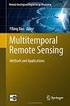 Prof. Mario Malcangi malcangi@di.unimi.it MATLAB è un linguaggio di alto livello e un ambiente interattivo per il calcolo numerico, l'analisi e la visualizzazione dei dati e la programmazione. MATLAB consente
Prof. Mario Malcangi malcangi@di.unimi.it MATLAB è un linguaggio di alto livello e un ambiente interattivo per il calcolo numerico, l'analisi e la visualizzazione dei dati e la programmazione. MATLAB consente
Introduzione al MATLAB c Parte 2 Funzioni
 Introduzione al MATLAB c Parte 2 Funzioni Lucia Gastaldi DICATAM - Sezione di Matematica, http://lucia-gastaldi.unibs.it Indice 1 Funzioni matematiche Assegnazione di funzioni 2 Grafico di funzione in
Introduzione al MATLAB c Parte 2 Funzioni Lucia Gastaldi DICATAM - Sezione di Matematica, http://lucia-gastaldi.unibs.it Indice 1 Funzioni matematiche Assegnazione di funzioni 2 Grafico di funzione in
Università degli Studi di Napoli Federico II CdL Ing. Elettrica Corso di Laboratorio di Circuiti Elettrici
 Università degli Studi di Napoli Federico II CdL Ing. Elettrica Corso di Laboratorio di Circuiti Elettrici Introduzione a MATLAB Dr. Carlo Petrarca Dipartimento di Ingegneria Elettrica Università di Napoli
Università degli Studi di Napoli Federico II CdL Ing. Elettrica Corso di Laboratorio di Circuiti Elettrici Introduzione a MATLAB Dr. Carlo Petrarca Dipartimento di Ingegneria Elettrica Università di Napoli
CORSO DI INFORMATICA GENERALE. Università degli Studi di Bergamo
 CORSO DI INFORMATICA GENERALE Università degli Studi di Bergamo Microsoft Excel E un software applicativo per la gestione dei fogli di calcolo. E un programma che consente la gestione e l organizzazione
CORSO DI INFORMATICA GENERALE Università degli Studi di Bergamo Microsoft Excel E un software applicativo per la gestione dei fogli di calcolo. E un programma che consente la gestione e l organizzazione
Cristian Secchi Pag. 1
 CONTROLLI AUTOMATICI Ingegneria Meccatronica CONTROLLI AUTOMATICI INTRODUZIONE A MATLAB Ing. Tel. 0522 522235 e-mail: secchi.cristian@unimore.it http://www.dismi.unimo.it/members/csecchi Utilizzo di Matlab
CONTROLLI AUTOMATICI Ingegneria Meccatronica CONTROLLI AUTOMATICI INTRODUZIONE A MATLAB Ing. Tel. 0522 522235 e-mail: secchi.cristian@unimore.it http://www.dismi.unimo.it/members/csecchi Utilizzo di Matlab
UD6 - MATLAB. Gestione della grafica
 UD6 - MATLAB Gestione della grafica Grafici MatLab può produrre grafici 2D e 3D Disegnare un Grafico Il comando plot produce grafici in 2 dimensioni; plot(x,y)apre una finestra e disegna il punto (x,y);
UD6 - MATLAB Gestione della grafica Grafici MatLab può produrre grafici 2D e 3D Disegnare un Grafico Il comando plot produce grafici in 2 dimensioni; plot(x,y)apre una finestra e disegna il punto (x,y);
INTRODUZIONE A MATLAB Matrix Laboratory
 INTRODUZIONE A MATLAB Matrix Laboratory Introduzione Linguaggio di programmazione per applicazioni scientifiche e numeriche Vasto set di funzioni predefininte Interprete di comandi Possibilità di scrivere
INTRODUZIONE A MATLAB Matrix Laboratory Introduzione Linguaggio di programmazione per applicazioni scientifiche e numeriche Vasto set di funzioni predefininte Interprete di comandi Possibilità di scrivere
Calcolo Numerico Introduzione a Matlab/Octave
 Calcolo Numerico Introduzione a Matlab/Octave Ingegneria Industriale. Canali 2 e 5 www.dispense.unipd.it Ingegneria Industriale. Canali 2 e 5 Introduzione a Matlab/Octave A.A.2011 2012 1 / 46 Matlab Prodotto
Calcolo Numerico Introduzione a Matlab/Octave Ingegneria Industriale. Canali 2 e 5 www.dispense.unipd.it Ingegneria Industriale. Canali 2 e 5 Introduzione a Matlab/Octave A.A.2011 2012 1 / 46 Matlab Prodotto
Manuale del programma PROGPAR. Per comandare la scheda relè connessa alla porta pa... Page 1 of 5
 Manuale del programma PROGPAR. Per comandare la scheda relè connessa alla porta pa... Page 1 of 5 Piccolo manuale per l' installazione e l' uso del programma PROGPAR. Questo software viene usato per programmare
Manuale del programma PROGPAR. Per comandare la scheda relè connessa alla porta pa... Page 1 of 5 Piccolo manuale per l' installazione e l' uso del programma PROGPAR. Questo software viene usato per programmare
Introduzione a MATLAB
 Introduzione a MATLAB Laboratorio 1 Segnali per le Telecomunicazioni Prof. Prati Claudio Maria Autore: Federico Borra Politecnico di Milano, DEIB Email: federico.borra@polimi.it Marzo 17, Ultima revisione:
Introduzione a MATLAB Laboratorio 1 Segnali per le Telecomunicazioni Prof. Prati Claudio Maria Autore: Federico Borra Politecnico di Milano, DEIB Email: federico.borra@polimi.it Marzo 17, Ultima revisione:
Laboratorio di Programmazione II Corso di Laurea in Bioinformatica Dipartimento di Informatica - Università di Verona
 Laboratorio di Programmazione II Corso di Laurea in Bioinformatica Dipartimento di Informatica - Università di Verona Sommario Cicli Concetti di base (MATrix LABoratory) programma interattivo per calcolo
Laboratorio di Programmazione II Corso di Laurea in Bioinformatica Dipartimento di Informatica - Università di Verona Sommario Cicli Concetti di base (MATrix LABoratory) programma interattivo per calcolo
Fondamenti di Informatica. P r o f. R a f f a e l e P i z zo l a n t e A. A / 1 7
 Fondamenti di Informatica G rafici in MATLAB P r o f. R a f f a e l e P i z zo l a n t e A. A. 2 0 1 6 / 1 7 1/13 plot(x, y) MATLAB genera un grafico basandosi sull array x per l asse X e sull array y
Fondamenti di Informatica G rafici in MATLAB P r o f. R a f f a e l e P i z zo l a n t e A. A. 2 0 1 6 / 1 7 1/13 plot(x, y) MATLAB genera un grafico basandosi sull array x per l asse X e sull array y
